关于 pyqtgraph 基本介绍就省略了。主页: https://www.pyqtgraph.org/
值得一提的是 pyqtgraph 的 github 仓库维护还很活跃,很多更新都是今天才发生的,说明它还很有生命力。(2021.11.17)

查看基本运行示例
如果已经成功安装pyqtgraph,运行代码
import pyqtgraph.examples
pyqtgraph.examples.run()
即可出现 Excemple 界面。有很多基本的demon可供参考。

用QtDesigner使用pyqtgraph
假设在QtDesigner已经创建好一个简单的界面

操作步骤:
-
选中希望提升的组件
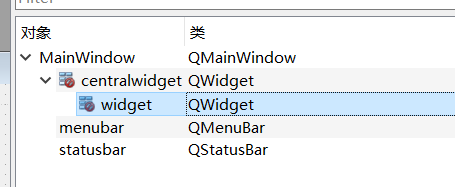
-
右键选择提升为
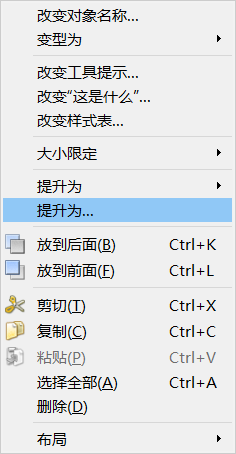
-
添加需要添加的组件名称及对应头文件(我的头文件直接写pyqtgraph的) 这里我选择了GraphicsLayoutWidget
 4. 点击提升为对应的模块5. 可以在右侧查看当前模块的属性图中的widget模块已经被提升为GraphicsLayoutWidget了
4. 点击提升为对应的模块5. 可以在右侧查看当前模块的属性图中的widget模块已经被提升为GraphicsLayoutWidget了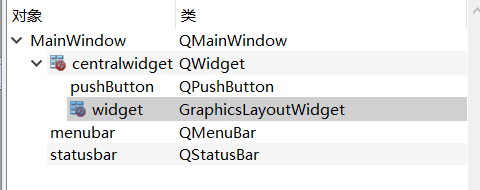
-
在命令行运行pyuic5 -o XXX.py XXX.ui 即可自动生成对应的.py文件
-
另外创建一个py文件导入该文件包含的类即可运行
效果展示
现在已经有了这三个文件:
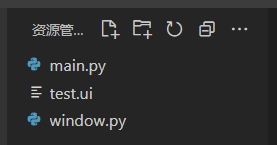
test.ui正常是不用看懂的。
window.py内容如下:
# -*- coding: utf-8 -*-
# Form implementation generated from reading ui file 'test.ui'
#
# Created by: PyQt5 UI code generator 5.15.4
#
# WARNING: Any manual changes made to this file will be lost when pyuic5 is
# run again. Do not edit this file unless you know what you are doing.
from PyQt5 import QtCore, QtGui, QtWidgets
class Ui_MainWindow(object):
def setupUi(self, MainWindow):
MainWindow.setObjectName("MainWindow")
MainWindow.resize(800, 600)
self.centralwidget = QtWidgets.QWidget(MainWindow)
self.centralwidget.setObjectName("centralwidget")
self.widget = GraphicsLayoutWidget(self.centralwidget)
self.widget.setGeometry(QtCore.QRect(120, 90, 531, 331))
self.widget.setObjectName("widget")
self.pushButton = QtWidgets.QPushButton(self.centralwidget)
self.pushButton.setGeometry(QtCore.QRect(330, 450, 93, 28))
self.pushButton.setObjectName("pushButton")
MainWindow.setCentralWidget(self.centralwidget)
self.menubar = QtWidgets.QMenuBar(MainWindow)
self.menubar.setGeometry(QtCore.QRect(0, 0, 800, 26))
self.menubar.setObjectName("menubar")
MainWindow.setMenuBar(self.menubar)
self.statusbar = QtWidgets.QStatusBar(MainWindow)
self.statusbar.setObjectName("statusbar")
MainWindow.setStatusBar(self.statusbar)
self.retranslateUi(MainWindow)
QtCore.QMetaObject.connectSlotsByName(MainWindow)
def retranslateUi(self, MainWindow):
_translate = QtCore.QCoreApplication.translate
MainWindow.setWindowTitle(_translate("MainWindow", "MainWindow"))
self.pushButton.setText(_translate("MainWindow", "PushButton"))
from pyqtgraph import GraphicsLayoutWidget
main.py内容如下:
import sys
from PyQt5.QtCore import *
from PyQt5.QtGui import *
from PyQt5.QtWidgets import *
from window import Ui_MainWindow
class MainWidow(QMainWindow, Ui_MainWindow):
def __init__(self):
super(MainWidow, self).__init__()
self.setupUi(self)
if __name__ == "__main__":
app = QApplication(sys.argv)
window = MainWidow()
window.show()
sys.exit(app.exec_())
运行 main.py 得到界面:

源码文件
https://gitee.com/xixo549845545/pyqtgraph_my_cookbook
本节内容在ch1中。























 386
386











 被折叠的 条评论
为什么被折叠?
被折叠的 条评论
为什么被折叠?










